Safari je výkonný internetový prohlížečem přímo zabudovaný v systému iOS. Apple jej každým rokem obohatí o nové a zajímavé funkce, přesto mu ale stále jedna zásadní chybí. Tou chybějící funkcí je možnost přeložit webové stránky. Ostatní prohlížeče, jako například Google Chrome, zvládají překlad stránek bez instalace dodatečných programů již vcelku dlouhou dobu. Možná však budete překvapeni tím, že Safari, ačkoliv se nejedná o zabudovanou systémovou funkci, dokáže překlad s pomocí aplikací třetích stran stejně tak dobře jako konkurence.
Mohlo by vás zajímat
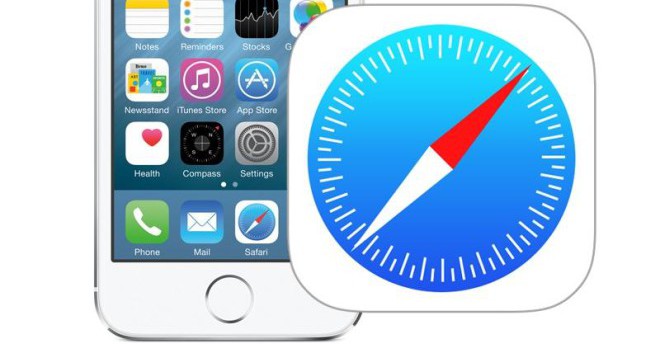
Vše je umožněno díky takzvaným rozšířením v Safari pro iOS, které do prohlížeče přidají funkce navíc. V našem dnešním případě se budeme zabývat rozšířením aplikace Microsoft Translator. Ta je samozřejmě ke stažení zdarma, nabízí moderní design a sama o sobě obsahuje mnoho módů překladu například diktování, snímání textu fotoaparátem nebo skupinovou konverzaci.
Jak přidat rozšíření do Safari a přeložit webové stránky
- Nejprve je třeba stáhnout aplikaci z App Store, která rozšíření v Safari podporuje. Námi zmiňovaná je bezplatná Microsoft Translator.
- Po nainstalování aplikace otevřete prohlížeč Safari.
- Klikněte na tlačítko sdílení ve středu spodní lišty.
- Otevře se okno s nabídkou sdílení. V úplně spodním řádku, kde jsou šedobílé ikony, přejeďte až úplně doprava, kde stiskněte tlačítko Více.
- Zobrazí se seznam s dostupnými rozšířeními. V něm najděte zapněte Microsoft Translator. Jak jste si též mohli všimnout, můžete uspořádat jeho pozici přetažením posuvníku vpravo. Jakmile budete hotovi, klikněte na tlačítko Hotovo.
- V nabídce sdílení nyní uvidíte ikonu Microsoft překladače. Klikněte na ni a aktuálně otevřená stránka se začne překládat.
Jak vybrat jazyk překladu
Microsoft Translator automaticky vybere jazyk překladu na základě jazyku vašeho zařízení. Nicméně je možné manuálně tento jazyk změnit a to přímo v aplikaci.
- Otevřete aplikaci Microsoft Translator
- Klikněte na ikonu Nastavení – ozubeného kola v pravém dolním rohu obrazovky.
- Dále pokračujte do Safari Translation Language
- Vyberte požadovaný jazyk.
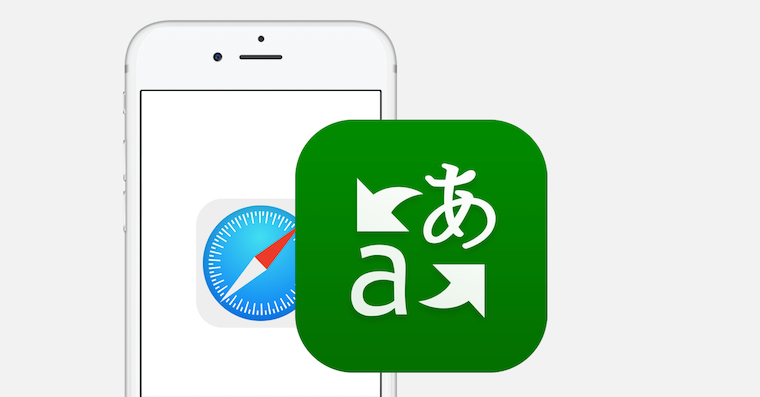
Zdroj: iDrop News
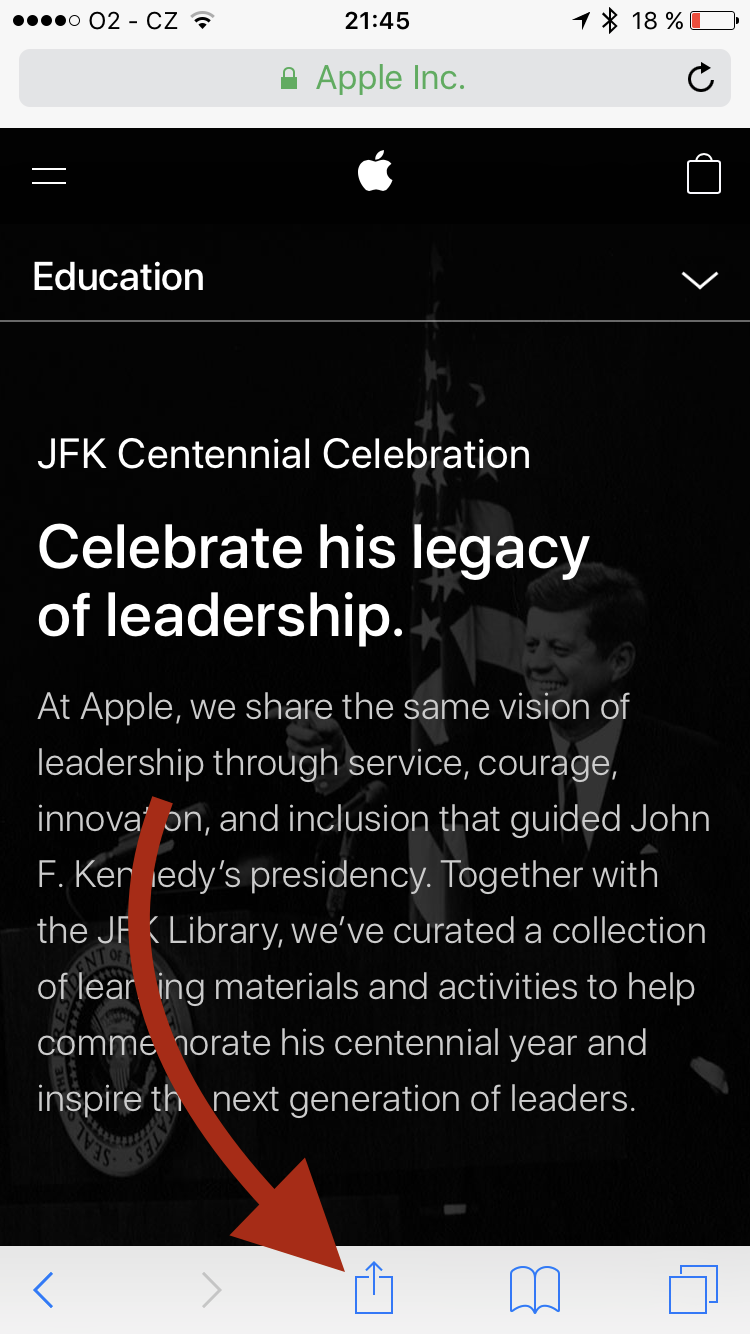
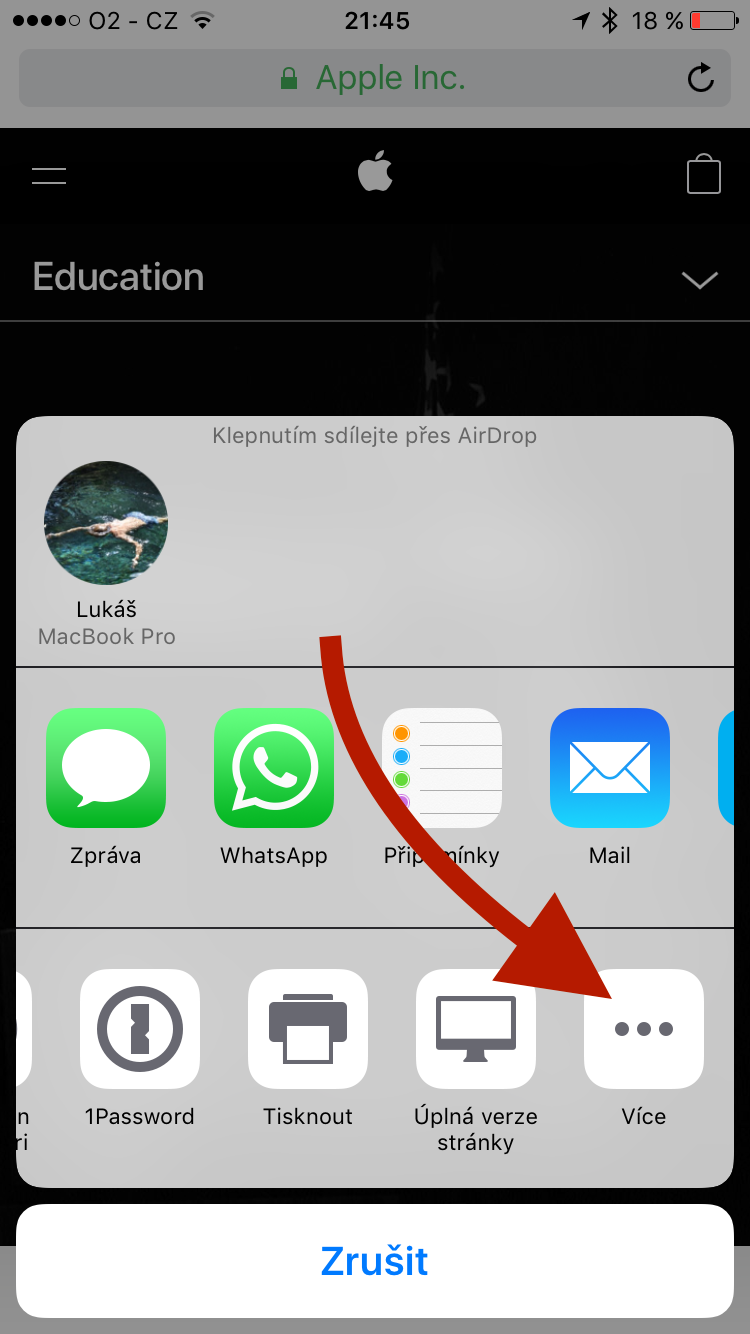
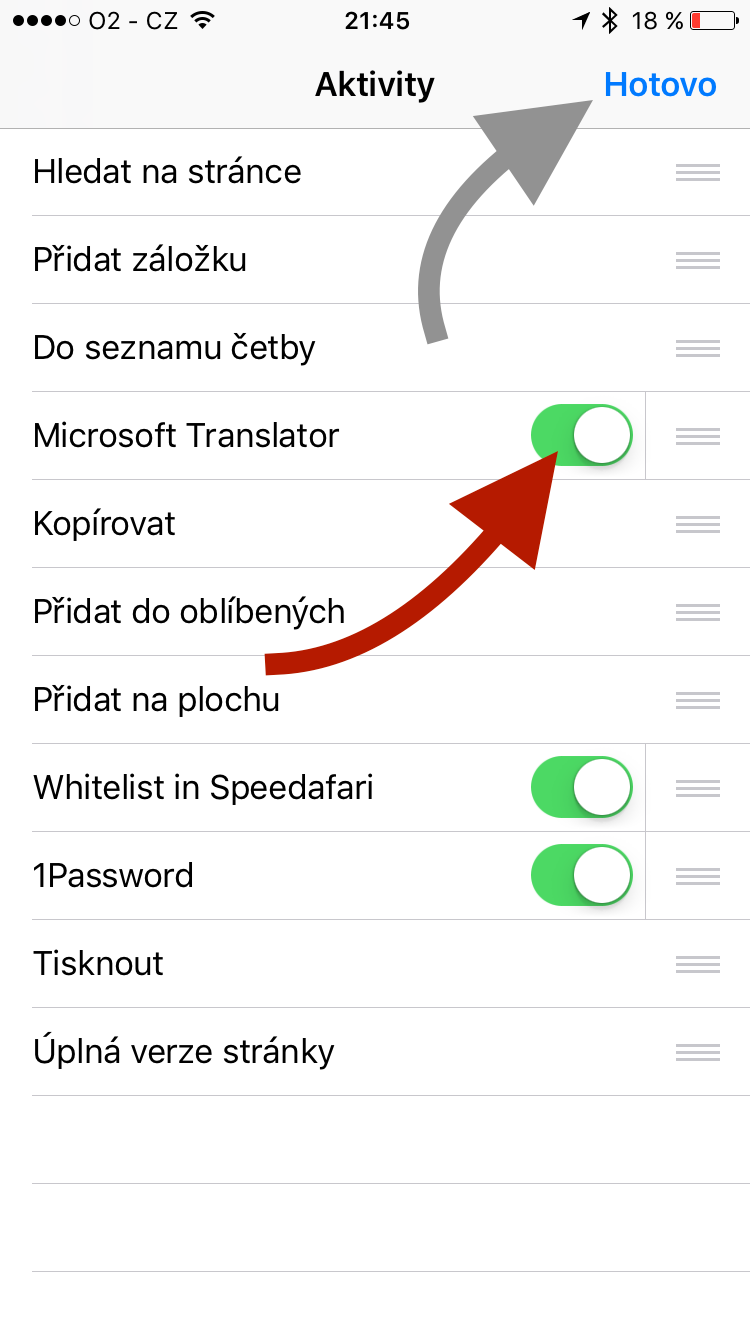
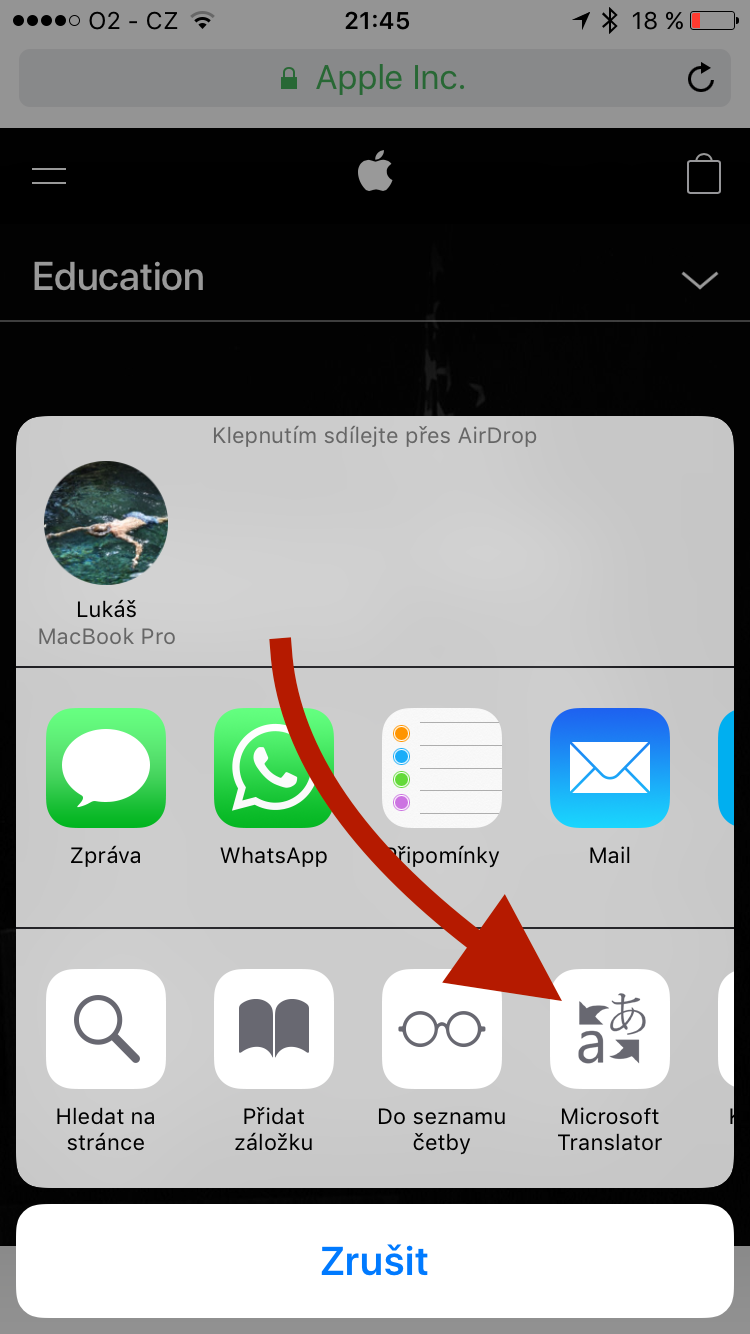
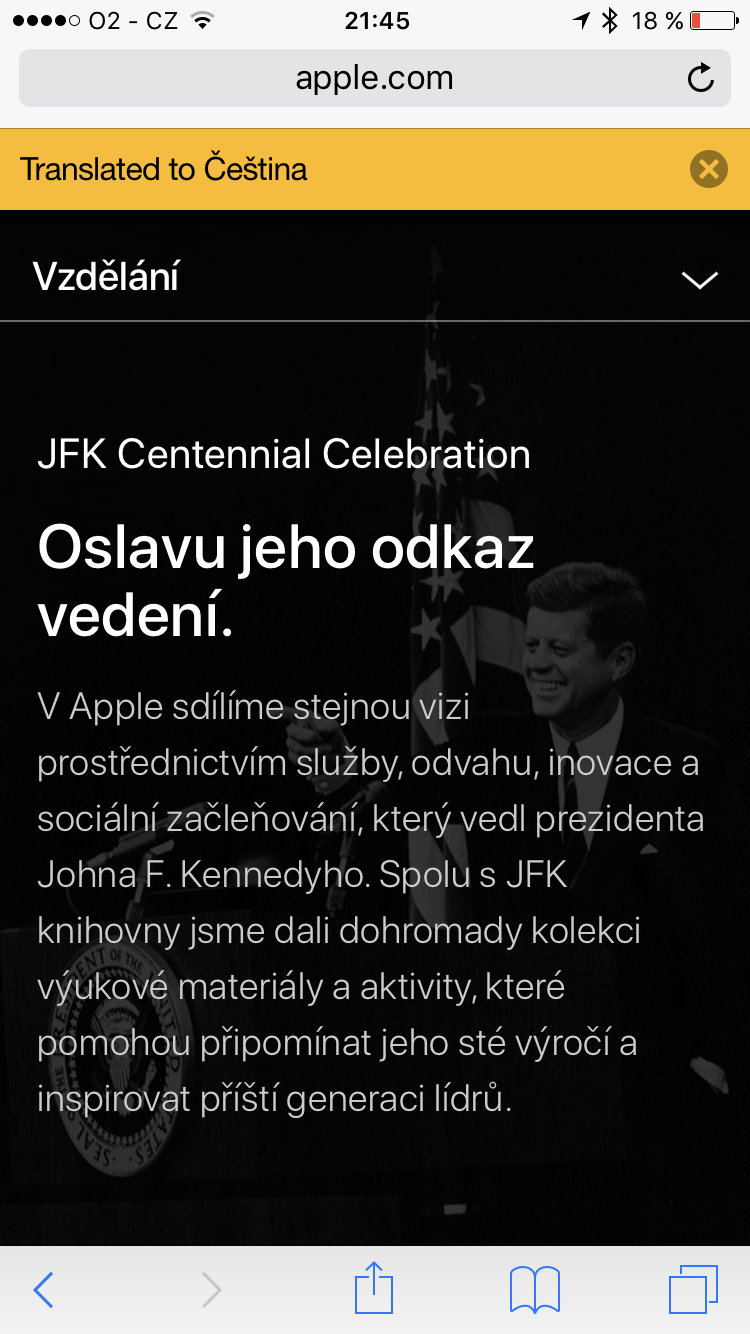
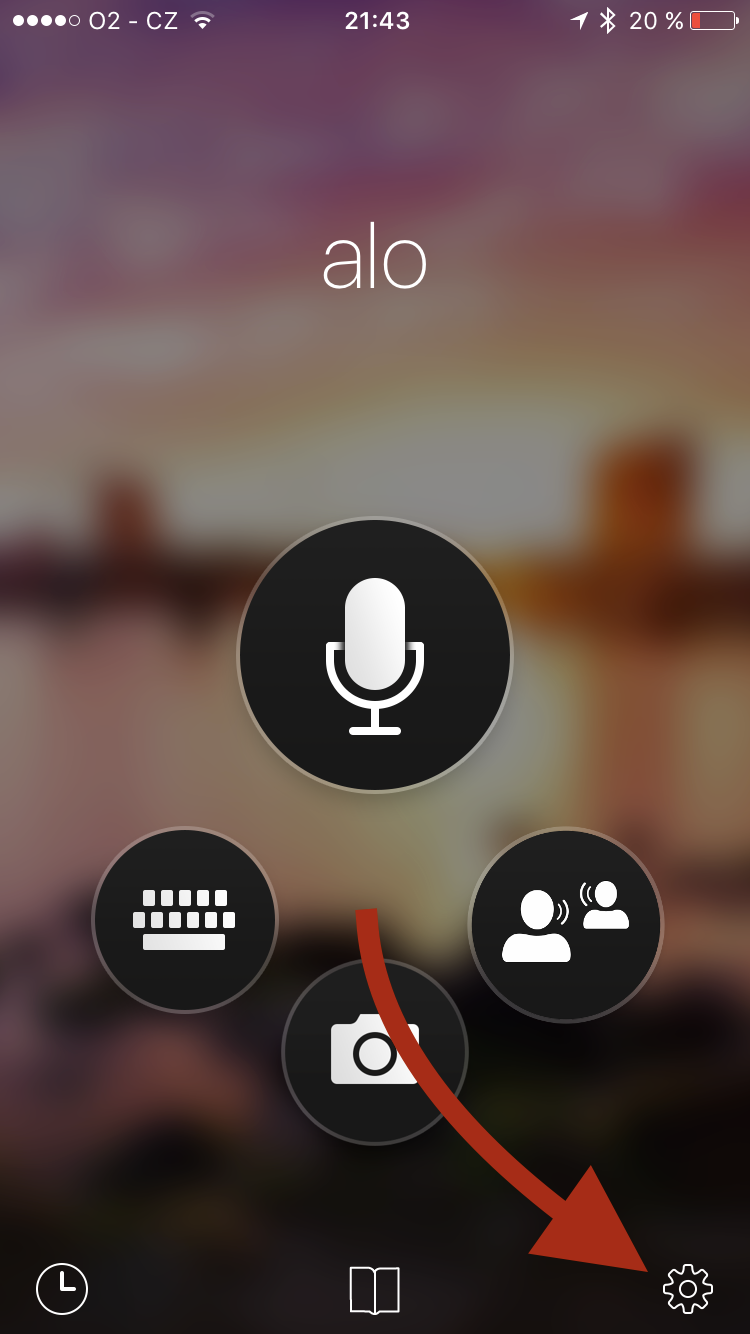
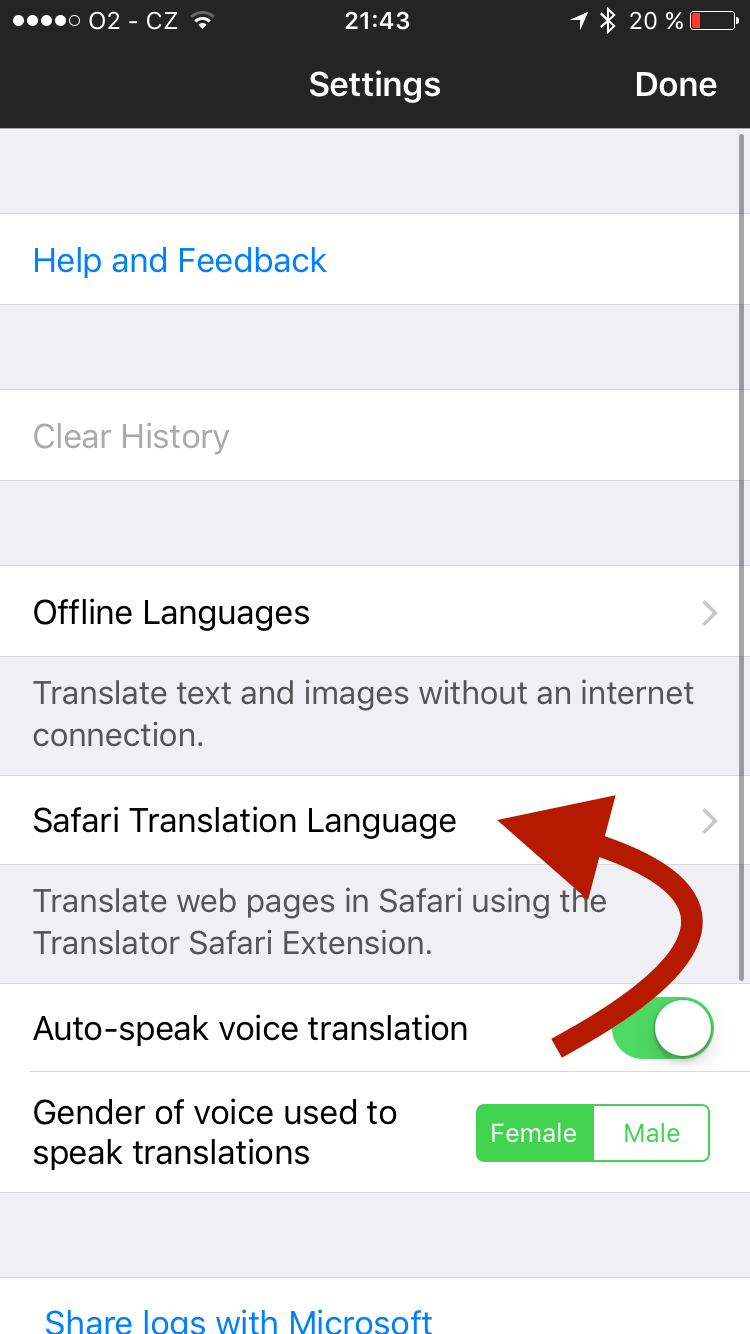
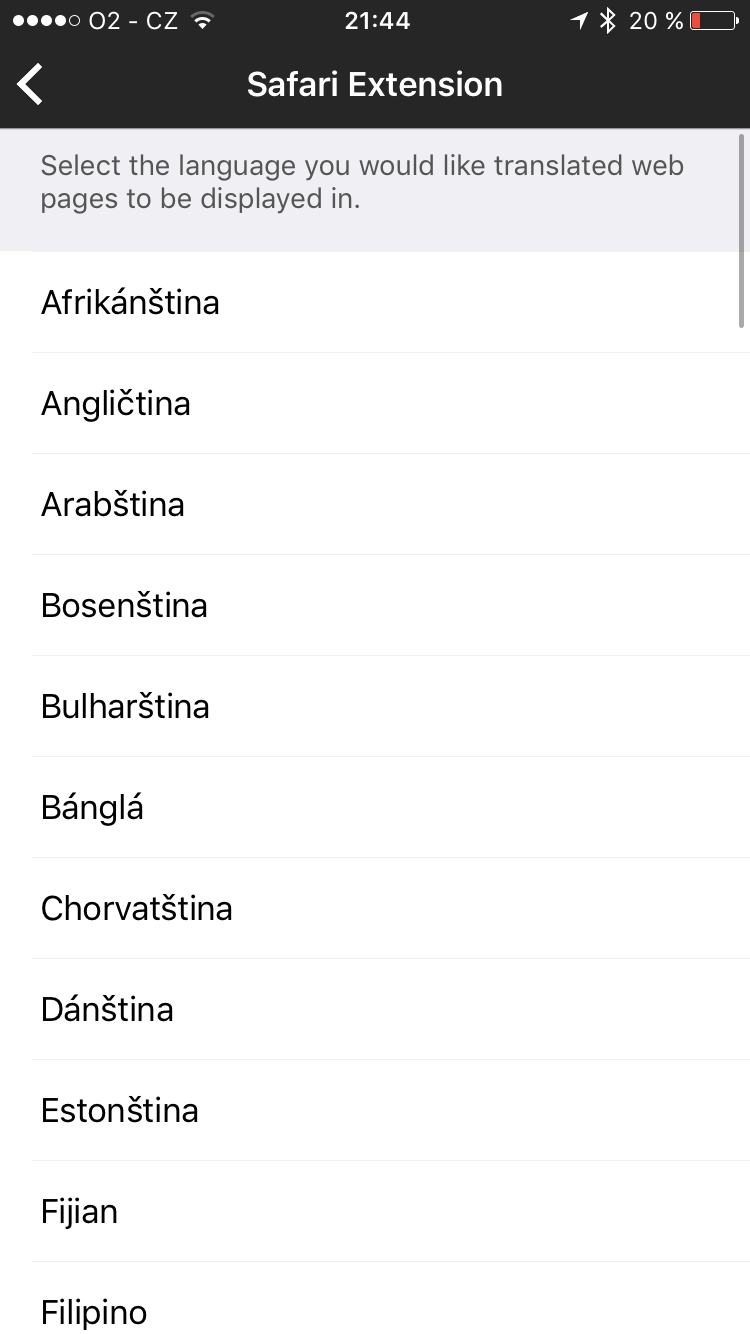



Super clanok, vyuzijem pri madarcine ?? Vdaka
Dobry den chcela by som sa opytat ako pridam prekladac k tym moznostiam vobec mi ho nezobrazuje dakujem za odpoved
Dobrý deň viem že je to už starý článok ale pred pár dňami aktualizovali Microsoft Translator a už to nefunguje viete urobiť nejaký nový návod … prosím
Zdravím, po aktualizaci nejde. Je nějaký jiny překladač nebo někdo umí udělat návod. Dík
Nefunguje
Nefunguje
Nedunguje prosim o radu. Dekuji